பல விண்டோஸ் 10 பயனர்கள் திடீரென ALT குறியீடுகளைப் பயன்படுத்த முடியவில்லை என்று தெரிவிக்கின்றனர். சில பயனர்களுக்கு பல்வேறு ஆல்ட் குறியீடுகளில் சிக்கல் இருக்கும்போது, சில பயனர்கள் அவற்றைப் பயன்படுத்த முடியாது. பெரும்பாலான சந்தர்ப்பங்களில், உள்ளீடு செய்யப்படும் alt குறியீட்டைப் பொருட்படுத்தாமல் வெளியீடு அதே பாத்திரமாகும். பெரும்பாலான சிக்கல்களுக்கு, இந்த சிக்கலின் தோற்றம் திடீரென்று தெரிகிறது மற்றும் வெளிப்படையான தூண்டுதல் இல்லாமல் நிகழத் தொடங்கியது. இது மாறும் போது, இந்த விண்டோஸ் விண்டோஸ் 10 க்கு பிரத்யேகமானது, ஏனெனில் பழைய விண்டோஸ் பதிப்புகளில் சிக்கல் குறித்த எந்த அறிக்கையும் இல்லை.

விண்டோஸ் 10 இல் ALT குறியீடுகள் செயல்படவில்லை
விண்டோஸ் 10 இல் ALT குறியீடுகள் வேலை செய்வதை நிறுத்த என்ன காரணம்?
பல்வேறு பயனர் அறிக்கைகளைப் பார்ப்பதன் மூலமும், சிக்கலைத் தீர்ப்பதற்காக பாதிக்கப்பட்ட பயனர்கள் பயன்படுத்தியுள்ள மிகவும் பிரபலமான திருத்தங்களை பகுப்பாய்வு செய்வதன் மூலமும் இதை நாங்கள் ஆராய்ந்தோம். இது மாறும் போது, இந்த குறிப்பிட்ட சிக்கல் பல்வேறு காரணங்களிலிருந்து தோன்றக்கூடும். ALT குறியீடுகள் சிக்கலுக்கு வழிவகுக்கும் காரணங்களின் குறுகிய பட்டியல் இங்கே:
- NumLock இயக்கத்தில் இருக்கும்போது சுட்டி விசைகள் இயங்காது - இந்த பிழைக்கான பொதுவான காரணங்களில் ஒன்று, நம்லாக் இயக்கத்தில் இருக்கும்போது சுட்டி விசைகளைப் பயன்படுத்த அனுமதிக்கப்படாத நிகழ்வுகளாகும். இந்த சூழ்நிலை பொருந்தினால், இயல்புநிலை நடத்தையை மாற்றுவதன் மூலம் சிக்கலை நீங்கள் தீர்க்க முடியும், இதனால் நம்லாக் விசை இயங்கும் போது சுட்டி விசைகள் இயங்கும்.
- யூனிகோடின் நுழைவு பதிவு எடிட்டர் வழியாக இயக்கப்படவில்லை - உங்கள் பதிவேட்டில் யூனிகோட் எழுத்துக்கள் Alt விசைகள் வழியாக சேர்க்கப்படுவதைத் தடுக்கும் ஒரு குறிப்பிட்ட விசையை கொண்டிருக்கலாம். இந்த வழக்கில், உள்ளீட்டு முறை விசையில் கூடுதல் சரம் மதிப்பைச் சேர்ப்பதன் மூலம் சிக்கலை நீங்கள் தீர்க்க முடியும்.
- 3 வது தரப்பு குறுக்கீடு - இது மாறிவிட்டால், இந்த நடத்தைக்கு காரணமான சில வாய்ஸ் ஓவர் ஐபி பயன்பாடுகள் உள்ளன. Mumble மற்றும் Discord என்பது இந்த சிக்கலை ஏற்படுத்தும் என்று பொதுவாகப் புகாரளிக்கப்பட்ட இரண்டு பயன்பாடுகள். இந்த பயன்பாடுகளில் ஒன்று நிறுவப்பட்டிருக்கும் போது இந்த சிக்கலை எதிர்கொண்ட பல பயனர்கள், அவற்றை நன்மைக்காக நிறுவல் நீக்கிய பின்னரே பிரச்சினை தீர்க்கப்பட்டதாக அறிவித்துள்ளனர்.
- சிறப்பு சார் பதிவேட்டில் சிதைந்துள்ளது - அரிதான சூழ்நிலைகளில், அனைத்து ALT எழுத்துக்களையும் கண்காணிக்கும் பதிவேட்டில் உள்ள முரண்பாட்டால் இந்த சிக்கல் ஏற்படலாம். இந்த சூழ்நிலை பொருந்தினால், சிறப்பு எழுத்துக்களைச் சேர்க்க எழுத்து வரைபடத்தைப் பயன்படுத்துவதன் மூலம் சிக்கலைத் தவிர்க்க முடியும். கூடுதலாக, ஷார்ப்கீஸ் அல்லது கீட்வீக் போன்ற 3 வது தரப்பு மாற்றுகளை நீங்கள் பரிசீலிக்கலாம்
நீங்கள் தற்போது இந்த பிழை செய்தியைத் தீர்க்கக்கூடிய தீர்வுகளுக்காக இருந்தால், சிக்கலை சரிசெய்ய உதவும் பல்வேறு சிக்கல் தீர்க்கும் வழிகாட்டிகளை இந்த கட்டுரை உங்களை சுட்டிக்காட்டுகிறது. கீழே, இதேபோன்ற சூழ்நிலையில் உள்ள பிற பயனர்கள் சிக்கலைத் தீர்க்க வெற்றிகரமாகப் பயன்படுத்திய பல்வேறு சாத்தியமான திருத்தங்களை நீங்கள் கண்டுபிடிப்பீர்கள்.
சிறந்த முடிவுகளுக்கு, கீழேயுள்ள முறைகளை அவை வழங்கிய அதே வரிசையில் பின்பற்றுமாறு நாங்கள் உங்களுக்கு அறிவுறுத்துகிறோம் (செயல்திறன் மற்றும் தீவிரத்தினால் அவற்றை நாங்கள் ஆர்டர் செய்தோம்). இறுதியில், சிக்கலை ஏற்படுத்தும் குற்றவாளியைப் பொருட்படுத்தாமல் சிக்கலைத் தீர்க்க உங்களை அனுமதிக்கும் சாத்தியமான தீர்வை நீங்கள் சந்திப்பீர்கள்.
ஆரம்பித்துவிடுவோம்!
முறை 1: நம்லாக் இயக்கத்தில் இருக்கும்போது சுட்டி விசைகளை இயக்குகிறது
நீங்கள் Numpad ஐப் பயன்படுத்தி ALT குறியீடுகளைப் பயன்படுத்த முயற்சிக்கும்போது மட்டுமே இந்த சிக்கலை எதிர்கொண்டால், அது எப்போதுமே அணுகல் எளிதான மெனுவிலிருந்து ஒரு சுட்டி விருப்பத்தை இயக்க வேண்டியிருப்பதால் தான்.
இதே சிக்கலைத் தீர்க்க நாங்கள் சிரமப்படுகின்ற பல விண்டோஸ் பயனர்கள், அணுகல் எளிதான மெனுவின் மவுஸ் தாவலை அணுகியதும், ‘நம்லாக் இயக்கத்தில் இருக்கும்போது மவுஸ் விசைகளைப் பயன்படுத்து’ விருப்பத்தை இயக்கியதும் சிக்கல் முற்றிலும் தீர்க்கப்பட்டதாக அறிவித்துள்ளனர்.
இருப்பினும், நீங்கள் வழக்கமான எண் விசைகளைப் பயன்படுத்தும்போது கூட இதே சிக்கல்களை எதிர்கொண்டால், இந்த விருப்பம் சிக்கலை தீர்க்காது.
இந்த முறை உங்களுக்கு பொருந்தும் என்று நீங்கள் நினைத்தால், உங்கள் அணுகல் எளிதான அமைப்புகளை அணுக கீழேயுள்ள வழிமுறைகளைப் பின்பற்றி தேவையான மாற்றங்களைச் செய்யுங்கள்:
- அச்சகம் சாளர விசை + ஆர் திறக்க ஒரு ஓடு உரையாடல் பெட்டி. அடுத்து, ‘ ms-settings: easyofaccess-mouse ‘மற்றும் அழுத்தவும் உள்ளிடவும் திறக்க சுட்டி தாவல் அணுக எளிதாக பட்டியல்.
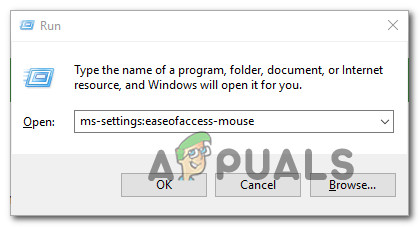
அணுகல் சுட்டி மெனு எளிதானது
- நீங்கள் சரியான மெனுவில் வந்ததும், திரையின் வலது புறப் பகுதிக்குச் சென்று தொடர்புடைய மாற்றத்தை இயக்கவும் சுட்டி சுட்டிக்காட்டி நகர்த்த எண் விசைப்பலகையைப் பயன்படுத்த மவுஸ் விசைகளை இயக்கவும் ‘.
- நீங்கள் இதைச் செய்த பிறகு, சில கூடுதல் விருப்பங்கள் தோன்றும். மீதமுள்ளவற்றைப் புறக்கணித்து, மாறுதல் தொடர்பானதை மட்டும் உறுதிப்படுத்தவும் எண் பூட்டு இயக்கத்தில் இருக்கும்போது மட்டுமே மவுஸ் விசைகளைப் பயன்படுத்தவும் இயக்கப்பட்டது.
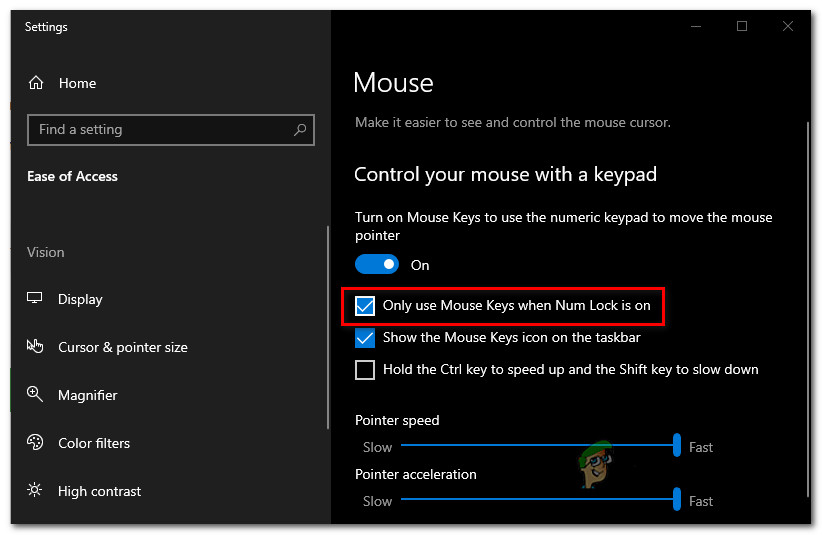
‘எண் பூட்டு இயக்கத்தில் இருக்கும்போது மட்டுமே மவுஸ் விசைகளைப் பயன்படுத்தவும்’ உடன் தொடர்புடைய மாறுதலை இயக்குகிறது
- மேலே உள்ள விருப்பம் இயக்கப்பட்ட பிறகு, உங்கள் கணினியை மறுதொடக்கம் செய்து, ALT குறியீடுகளை மீண்டும் பயன்படுத்த முயற்சிப்பதன் மூலம் அடுத்த கணினி தொடக்கத்தில் சிக்கல் தீர்க்கப்படுகிறதா என்று பாருங்கள்.
அதே சிக்கல் இன்னும் ஏற்பட்டால், கீழே உள்ள அடுத்த முறைக்கு நகரவும்.
முறை 2: அனைத்து யூனிகோட் எழுத்துகளின் பதிவை ரெஜெடிட் வழியாக இயக்குகிறது
சிக்கலைத் தீர்க்க ஒரு முறை உங்களை அனுமதிக்கவில்லை என்றால், இந்த சிக்கலைத் தீர்ப்பதற்கான மற்றொரு வழி, அனைத்து யூனிகோட் எழுத்துகளின் குறியீட்டை நீங்கள் செயல்படுத்துவதை உறுதிசெய்வதாகும். பதிவு எடிட்டரைப் பயன்படுத்தி உள்ளீட்டு முறை விசையில் சரம் மதிப்பைச் சேர்ப்பதன் மூலம் இதைச் செய்ய முடியும்.
இந்த மாற்றத்தைச் செய்தபின், ஆல்ட் விசையை அழுத்திப் பிடிப்பதன் மூலமும், எண் விசைப்பலகையை அழுத்தி ஹெக்ஸ் குறியீட்டை உள்ளிடுவதன் மூலமும் நீங்கள் எந்த ALT எழுத்தையும் உள்ளிட முடியும். விண்டோஸ் 10 இல் ALT விசைகளின் செயல்பாட்டை சரிசெய்ய இந்த முறை அனுமதித்தது என்பதை பல பாதிக்கப்பட்ட பயனர்கள் உறுதிப்படுத்தியுள்ளனர்.
பதிவக எடிட்டரைப் பயன்படுத்தி அனைத்து யூனிகோட் எழுத்துகளின் உள்ளீட்டை இயக்குவதன் மூலம் விரைவான வழிகாட்டி இங்கே:
- அச்சகம் விண்டோஸ் விசை + ஆர் ரன் உரையாடல் பெட்டியைத் திறக்க. பின்னர், தட்டச்சு செய்க “ரெஜெடிட்” உரை பெட்டியின் உள்ளே மற்றும் அழுத்தவும் உள்ளிடவும் பதிவு எடிட்டரை திறக்க. நீங்கள் கேட்கும் போது யுஏசி (பயனர் கணக்கு கட்டுப்பாடு), கிளிக் செய்க ஆம் நிர்வாக சலுகைகளை வழங்க.
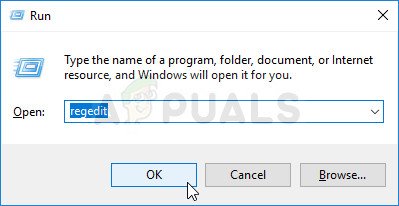
பதிவேட்டில் எடிட்டரை இயக்குகிறது
- நீங்கள் பதிவு எடிட்டருக்குள் வந்ததும், பின்வரும் இடத்திற்கு செல்ல இடது கை பலகத்தைப் பயன்படுத்தவும்:
HKEY_CURRENT_USER கண்ட்ரோல் பேனல் உள்ளீட்டு முறை
குறிப்பு: கூடுதலாக, நீங்கள் இருப்பிடத்தை நேரடியாக வழிசெலுத்தல் பட்டியில் ஒட்டலாம் மற்றும் அழுத்தவும் உள்ளிடவும் உடனடியாக அங்கு செல்ல.
- அடுத்து, வலது கிளிக் செய்யவும் உள்ளீட்டு முறை (இடது கை பலகத்தில் இருந்து) தேர்வு செய்யவும் புதிய> சரம் மதிப்பு.
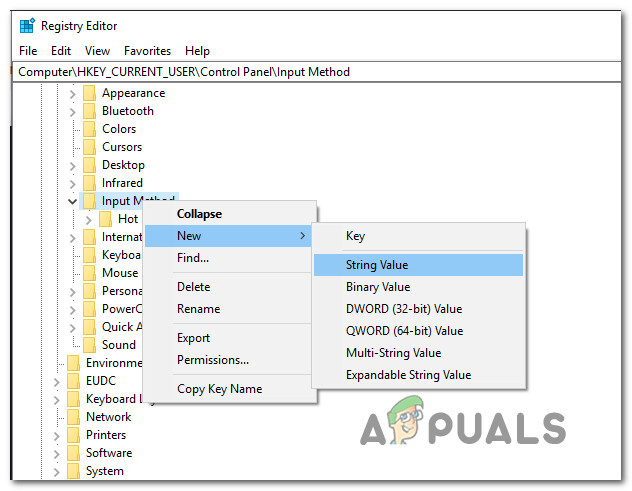
உள்ளீட்டு முறை விசைக்குள் புதிய சரம் மதிப்பை உருவாக்குதல்
- புதிதாக உருவாக்கப்பட்ட சரம் மதிப்புக்கு பெயரிடுக EnableHexNumpad . பின்னர், வலது புற பலகத்தில் இருந்து அதை இருமுறை கிளிக் செய்து அமைக்கவும் மதிப்பு தரவு க்கு 1 கிளிக் செய்யவும் சரி.
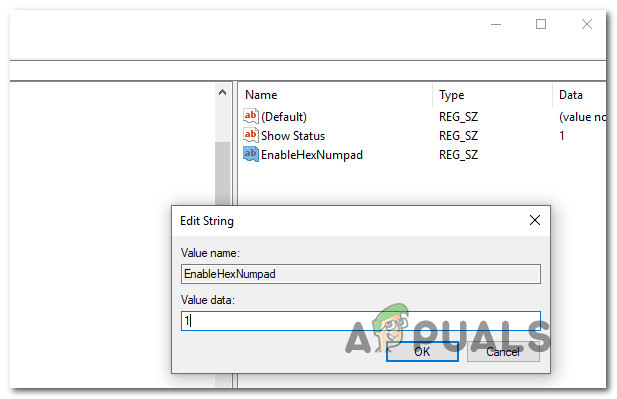
EnableHexNumpad சரத்திற்கு சரியான மதிப்பை ஒதுக்குதல்
- பதிவேட்டில் திருத்தியை மூடி, உங்கள் கணினியை மறுதொடக்கம் செய்து, மாற்றங்கள் நடைமுறைக்கு வர அடுத்த தொடக்கத்தை முடிக்க காத்திருக்கவும்.
- ஒரு எழுத்தை உள்ளிட, Alt விசையை அழுத்தி + பொத்தானை அழுத்தவும் (எண் விசைப்பலகையில்). அடுத்து, ஹெக்ஸ் குறியீட்டை உள்ளிட்டு, எழுத்துக்குறியைச் சேர்க்க Alt விசையை விடுங்கள்.
நீங்கள் இன்னும் ALT எழுத்துக்களைப் பயன்படுத்த முடியாவிட்டால், கீழே உள்ள அடுத்த முறைக்குச் செல்லவும்.
முறை 3: குறுக்கிடும் பயன்பாட்டை நிறுவல் நீக்கு (பொருந்தினால்)
இது மாறிவிட்டால், Alt விசைகளின் பயன்பாட்டை அடக்குவதற்கான ஆற்றலுடன் பல பயன்பாடுகளும் உள்ளன. இதற்குக் காரணம், அவை அர்ப்பணிப்பு பயன்பாட்டிற்காக திறந்து வைக்கப்பட்டுள்ளன. பெரும்பாலான சந்தர்ப்பங்களில், புஷ்-டு-டாக் அம்சத்தை இயக்க அல்லது முடக்க ALT விசை பயன்படுத்தப்படுகிறது, இது ALT எழுத்துக்களைப் பயன்படுத்துவதற்கான திறனை திறம்பட உடைக்கிறது.
இந்த சிக்கலை ஏற்படுத்தும் குரல் ஓவர் ஐபி பயன்பாடாக முணுமுணுப்பு பொதுவாகப் புகாரளிக்கப்படுகிறது, ஆனால் நிச்சயமாக மற்றவர்களும் இதைச் செய்வார்கள்.
ஒரே மாதிரியான சூழ்நிலையில் தங்களைக் கண்டறிந்த பல விண்டோஸ் 10 பயனர்கள் குறுக்கீட்டை ஏற்படுத்தும் பயன்பாட்டை நிறுவல் நீக்குவதன் மூலம் சிக்கலைத் தீர்க்க முடிந்தது.
சிக்கலை ஏற்படுத்தும் பயன்பாட்டை நிறுவல் நீக்குவதற்கான படிப்படியான வழிகாட்டி இங்கே:
- அச்சகம் விண்டோஸ் விசை + ஆர் ரன் உரையாடல் பெட்டியைத் திறக்க. பின்னர், தட்டச்சு செய்க “Appwiz.cpl” உரை பெட்டியின் உள்ளே மற்றும் அழுத்தவும் உள்ளிடவும் திறக்க நிகழ்ச்சிகள் மற்றும் அம்சங்கள் பட்டியல்.
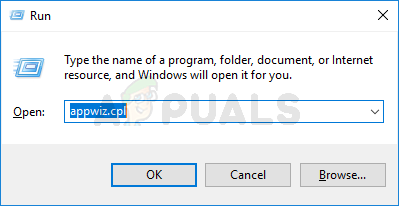
நிறுவப்பட்ட நிரல்கள் பட்டியலைத் திறக்க appwiz.cpl என தட்டச்சு செய்து Enter ஐ அழுத்தவும்
- உள்ளே நிகழ்ச்சிகள் மற்றும் அம்சங்கள் மெனு, நிறுவப்பட்ட பயன்பாடுகளின் பட்டியல் வழியாக கீழே சென்று குறுக்கீட்டை ஏற்படுத்தும் பயன்பாட்டைக் கண்டறியவும். நீங்கள் அதைப் பார்த்தவுடன், அதன் மீது வலது கிளிக் செய்து தேர்வு செய்யவும் நிறுவல் நீக்கு புதிதாக தோன்றிய சூழல் மெனுவிலிருந்து.
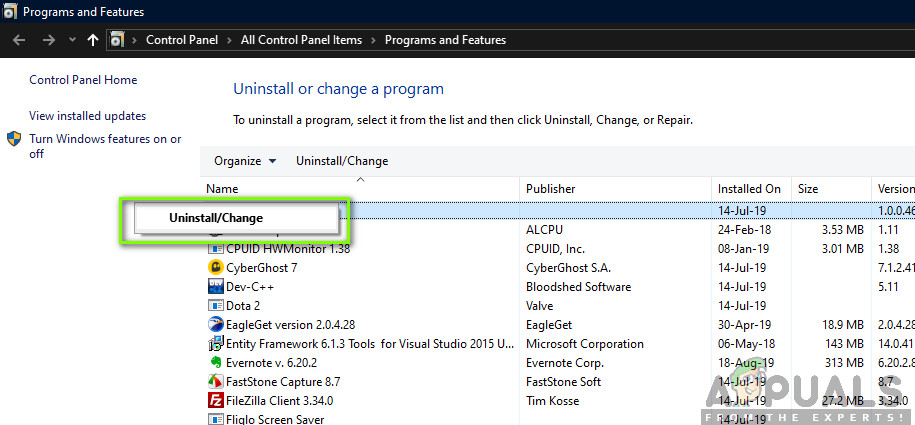
குறுக்கிடும் பயன்பாட்டை நிறுவல் நீக்குகிறது
- நிறுவல் நீக்குதலைத் திரையில் கேட்கும் கட்டளைகளைப் பின்தொடரவும், பின்னர் உங்கள் கணினியை மறுதொடக்கம் செய்து அடுத்த கணினி தொடக்கத்தில் சிக்கல் தீர்க்கப்படுகிறதா என்று பாருங்கள்.
சிக்கல் இன்னும் நிகழ்கிறது அல்லது மேலே உள்ள முறை பொருந்தாது என்றால், கீழே உள்ள அடுத்த முறைக்குச் செல்லவும்.
முறை 4: எழுத்து வரைபடத்தைப் பயன்படுத்தி ALT எழுத்துக்களைச் சேர்ப்பது
மேலே உள்ள முறைகள் எதுவும் உங்களுக்காக வேலை செய்யவில்லை என்றால், நீங்கள் எழுத்து வரைபடத்தைப் பயன்படுத்தி ALT எழுத்துக்களைப் பயன்படுத்த முடியும், ஆனால் இந்த செயல்முறை சிறிது நேரம் எடுக்கும். வழக்கமாக ALT எழுத்துக்களைப் பயன்படுத்த முடியாத பல விண்டோஸ் பயனர்கள் எழுத்து வரைபடத்தைப் பயன்படுத்துவதன் மூலம் சிக்கலை முழுவதுமாகத் தவிர்க்க முடிந்தது என்று தெரிவித்துள்ளனர்.
எழுத்து வரைபடத்தைப் பயன்படுத்தி ALT எழுத்துக்களைச் சேர்ப்பதற்கான விரைவான வழிகாட்டி இங்கே:
- அச்சகம் விண்டோஸ் விசை + ஆர் ரன் உரையாடல் பெட்டியைத் திறக்க. அடுத்து, தட்டச்சு செய்க ‘கவர்ச்சி’ அழுத்தவும் உள்ளிடவும் எழுத்து வரைபடத்தைத் திறக்க.
- நீங்கள் எழுத்து வரைபடத்திற்குள் வந்ததும், கிடைக்கக்கூடிய எழுத்துருக்களை உருட்டவும், நீங்கள் செருக விரும்பும் சிறப்பு எழுத்துக்குறியைக் கிளிக் செய்யவும்.
- பின்னர், கிளிக் செய்யவும் தேர்ந்தெடு உங்கள் கிளிப்போர்டில் நகலெடுக்க பொத்தானை அழுத்தவும்.
குறிப்பு: என்று கவனியுங்கள் கீஸ்ட்ரோக் திரையின் கீழ்-வலது மூலையிலும் காட்டப்படும். நீங்கள் சரியான எண் கலவையை தட்டச்சு செய்கிறீர்களா என்பதை சரிபார்க்க அதைப் பயன்படுத்தவும். - பயன்படுத்தவும் வலது கிளிக்> ஒட்டு அல்லது Ctrl + V. படி 3 இல் நீங்கள் நகலெடுத்த சிறப்பு எழுத்தை ஒட்ட.

எழுத்து வரைபடத்தைப் பயன்படுத்தி சிறப்பு எழுத்துக்களைச் சேர்த்தல்
இந்த தீர்வு உங்கள் விருப்பப்படி இல்லை என்றால், சில 3 வது தரப்பு மாற்றுகளை மதிப்பாய்வு செய்ய கீழே உள்ள அடுத்த முறைக்கு செல்லுங்கள்.
முறை 5: 3 வது தரப்பு மாற்றுகளைப் பயன்படுத்துதல்
Alt விசைகளின் இயல்பான செயல்பாட்டை மீட்டெடுக்க மேலே உள்ள முறைகள் எதுவும் உங்களை அனுமதிக்கவில்லை என்றால், நீங்கள் ஒரு 3 வது தரப்பு மாற்றீட்டைக் கருத்தில் கொள்ள விரும்பலாம். பல பாதிக்கப்பட்ட பயனர்கள் இறுதியாக 3 வது தரப்பு நிரல்களைப் பயன்படுத்துவதன் மூலம் ALT விசைகளை திறம்பட பயன்படுத்த முடிந்தது என்று தெரிவித்துள்ளனர் ஷார்ப்கீஸ் அல்லது கீட்வீக் .
இந்த 3 வது தரப்பு தீர்வுகள், விசைகளை கைமுறையாக செய்வதை விடவும், அதிகாரப்பூர்வ ஆவணத்தில் தொலைந்து போவதை விடவும் எளிதான முறையில் திருத்த மற்றும் மறுவடிவமைக்க உங்களை அனுமதிக்கும்.
இந்த கருவிகளைப் பயன்படுத்தி ஒரு பிரபலமான பிழைத்திருத்தம் வலது கட்டுப்பாட்டு விசையை இடது ALT விசையுடன் வரைபடமாக்குவதாகும், எனவே மற்ற விசைகள் ஒரே விசையுடன் மேப் செய்யப்படுவதால் ஏற்படும் எந்தவொரு குறுக்கீட்டையும் நீக்குவீர்கள்.
6 நிமிடங்கள் படித்தது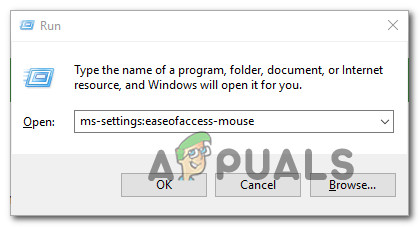
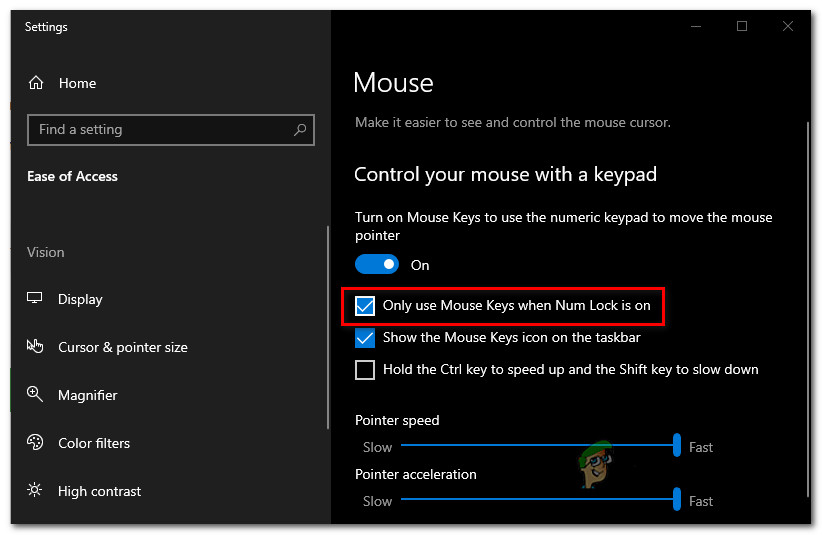
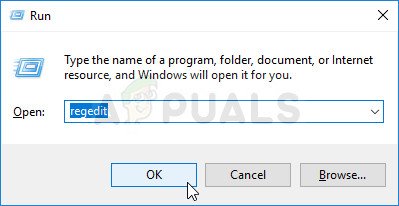
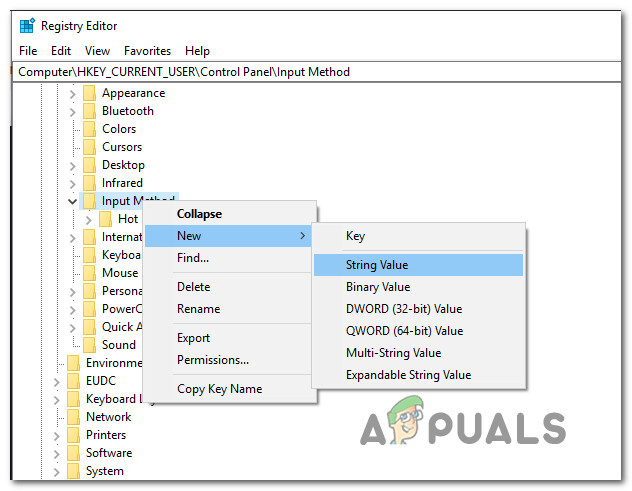
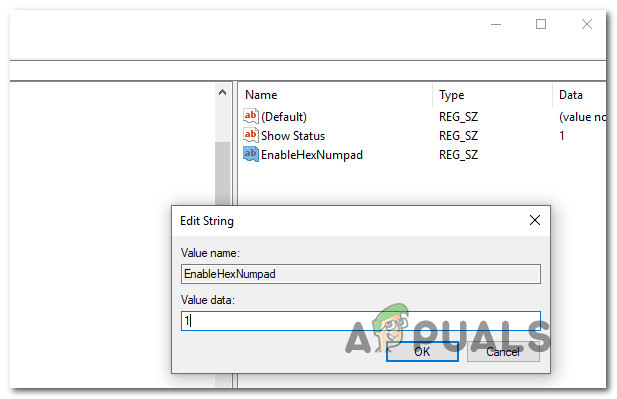
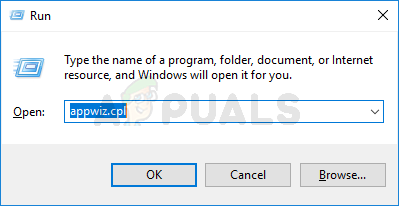
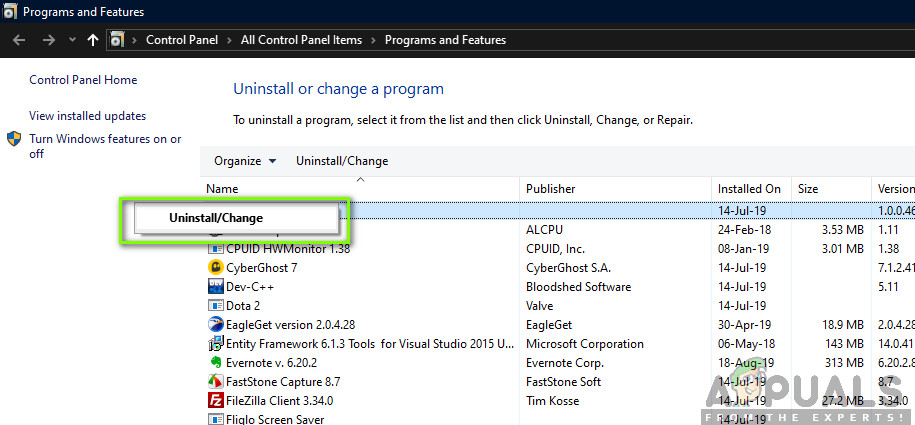



















![[சரி] iOS மற்றும் iPadOS 14 வைஃபை இணைப்பு சிக்கல்கள்](https://jf-balio.pt/img/how-tos/59/ios-ipados-14-wifi-connectivity-issues.jpg)



